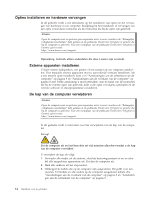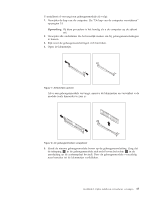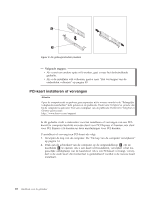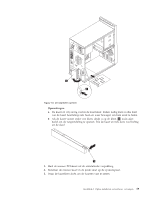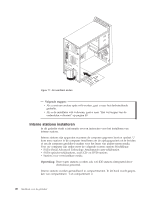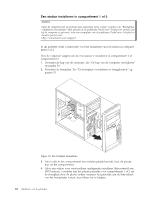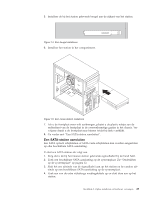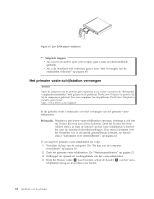Lenovo ThinkCentre M58e Dutch (User guide) - Page 27
Opmerkingen, beeld om de vergrendeling te openen. Pak de kaart en trek deze voorzichtig
 |
View all Lenovo ThinkCentre M58e manuals
Add to My Manuals
Save this manual to your list of manuals |
Page 27 highlights
Figuur 10. De kaartklem openen Opmerkingen: a. De kaart zit vrij stevig vast in de kaartsleuf. Indien nodig kunt u elke kant van de kaart beurtelings iets heen en weer bewegen om hem eruit te halen. b. Als de kaart vastzit onder een klem, drukt u op de klem 1 zoals afgebeeld om de vergrendeling te openen. Pak de kaart en trek deze voorzichtig uit de sleuf. 3. Haal de nieuwe PCI-kaart uit de antistatische verpakking. 4. Installeer de nieuwe kaart in de juiste sleuf op de systeemplaat. 5. Draai de kaartklem dicht om de kaarten vast te zetten. Hoofdstuk 2. Opties installeren en hardware vervangen 19

Opmerkingen:
a.
De kaart zit vrij stevig vast in de kaartsleuf. Indien nodig kunt u elke kant
van de kaart beurtelings iets heen en weer bewegen om hem eruit te halen.
b.
Als de kaart vastzit onder een klem, drukt u op de klem
±1²
zoals afge-
beeld om de vergrendeling te openen. Pak de kaart en trek deze voorzichtig
uit de sleuf.
3.
Haal de nieuwe PCI-kaart uit de antistatische verpakking.
4.
Installeer de nieuwe kaart in de juiste sleuf op de systeemplaat.
5.
Draai de kaartklem dicht om de kaarten vast te zetten.
Figuur 10. De kaartklem openen
Hoofdstuk 2. Opties installeren en hardware vervangen
19